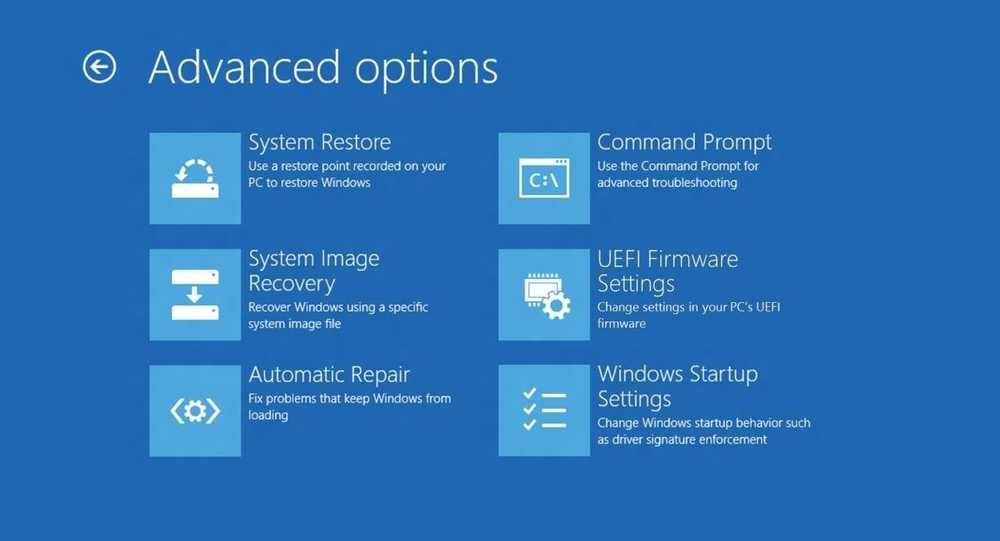So greifen Sie von Ihrem Android-Gerät auf Ihren Computer zu

Zunächst müssen Sie sowohl PocketCloud-Apps für Ihr Android-Gerät als auch Ihren Computer installieren.
Laden Sie die Android-App PocketCloud Remote RDP / VNC aus dem Play Store herunter und installieren Sie sie. Die App ist kostenlos. Nach dem Öffnen der App werden Sie aufgefordert, sich anzumelden. Wenn Sie noch kein PocketCloud-Konto haben, tippen Sie auf das Symbol Neuer Benutzer, um ein Konto zu erstellen.
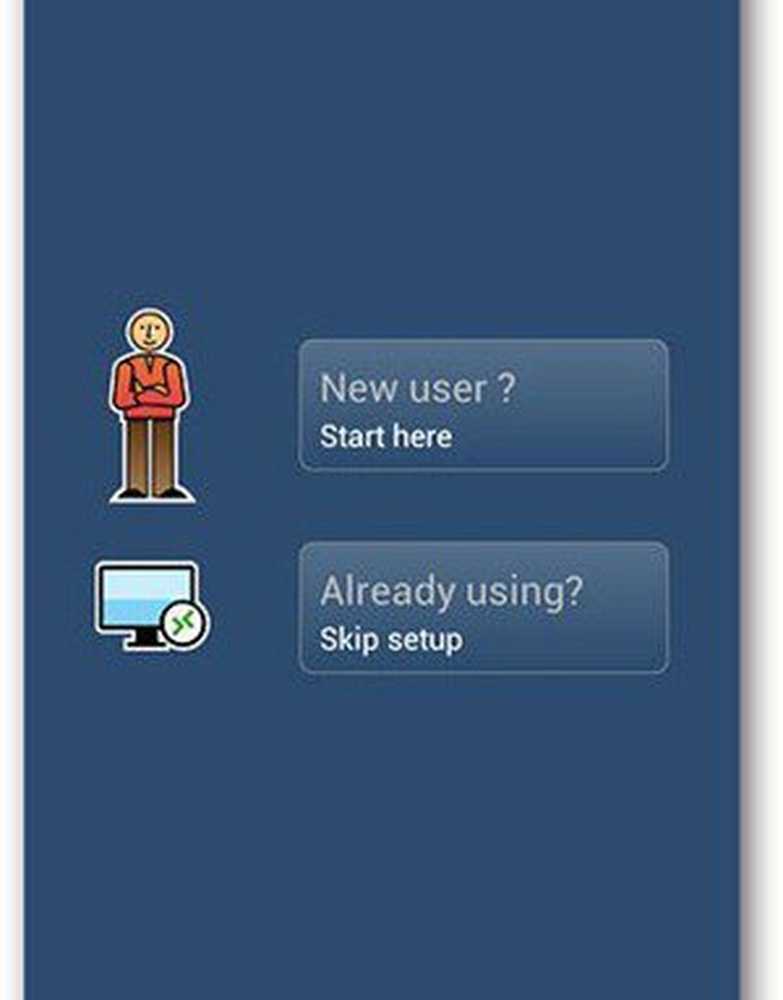
Nachdem Sie Ihre Zugangsdaten für Ihr Google-Konto eingegeben haben, werden Sie von der App aufgefordert, zuerst die PocketCloud-Software auf Ihrem Computer zu installieren.
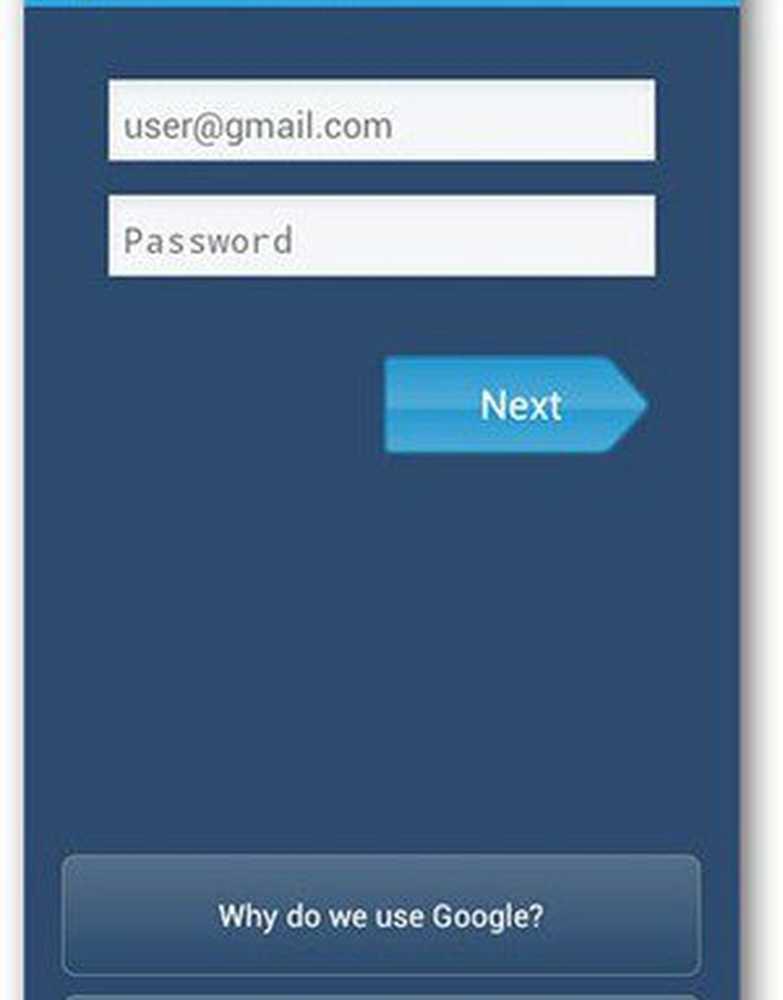
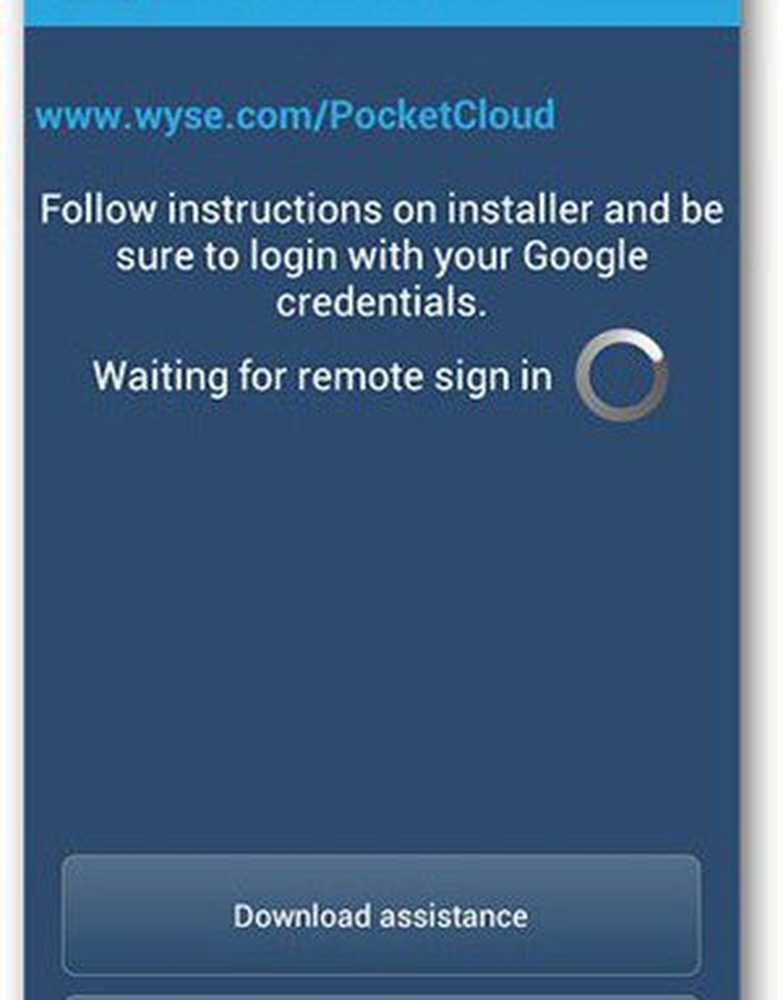
Laden Sie PocketCloud Remote Desktop für PC oder Mac herunter und führen Sie das Installationsprogramm aus. Klicken Sie im ersten Bildschirm auf Weiter und akzeptieren Sie die Lizenzvereinbarung. Klicken Sie in den nächsten Bildschirmen auf Weiter - überspringen Sie keinen Schritt. Daraufhin sollte eine Seite zur automatischen Erkennung angezeigt werden, in der Sie aufgefordert werden, sich bei Ihrem Google-Konto anzumelden. Geben Sie Ihre Anmeldeinformationen ein und klicken Sie auf Anmelden.
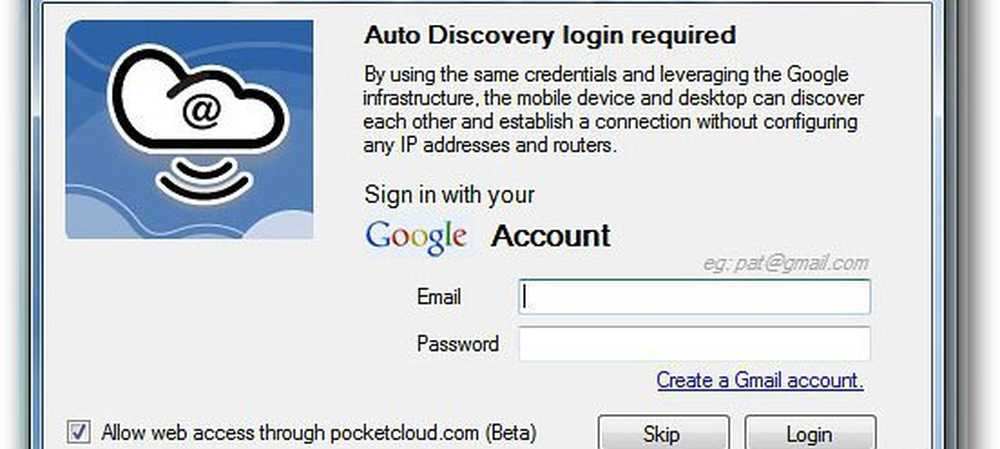
Das Installationsprogramm zeigt jetzt eine Liste der erfolgreich installierten Komponenten an.

Wenn alles reibungslos verläuft, wird am Ende der Installation eine Schaltfläche Fertigstellen angezeigt.
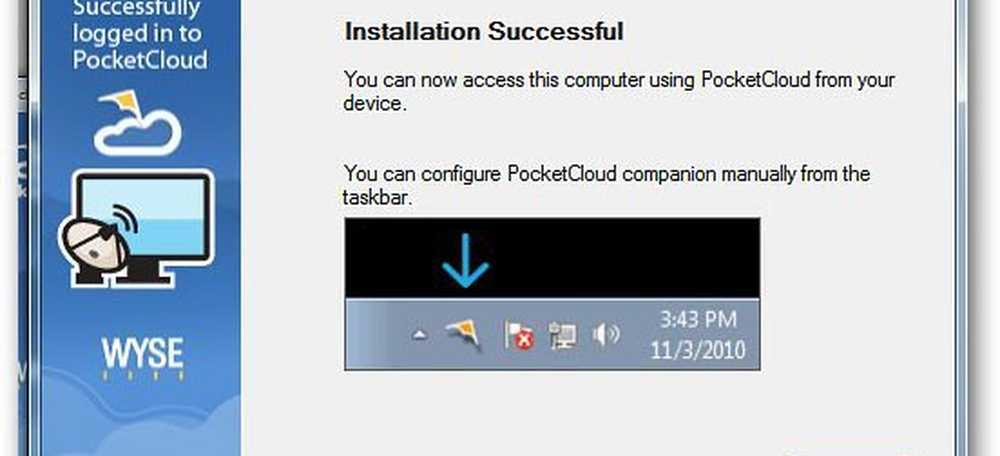
Gehen Sie zu Ihrem Android-Gerät zurück und öffnen Sie die PocketCloud-App erneut. Melden Sie sich mit Ihrem Google-Konto an. Sie erhalten ein Popup-Fenster, das bestätigt, dass Sie angemeldet sind. Tippen Sie auf OK, um zur nächsten Seite zu gelangen.
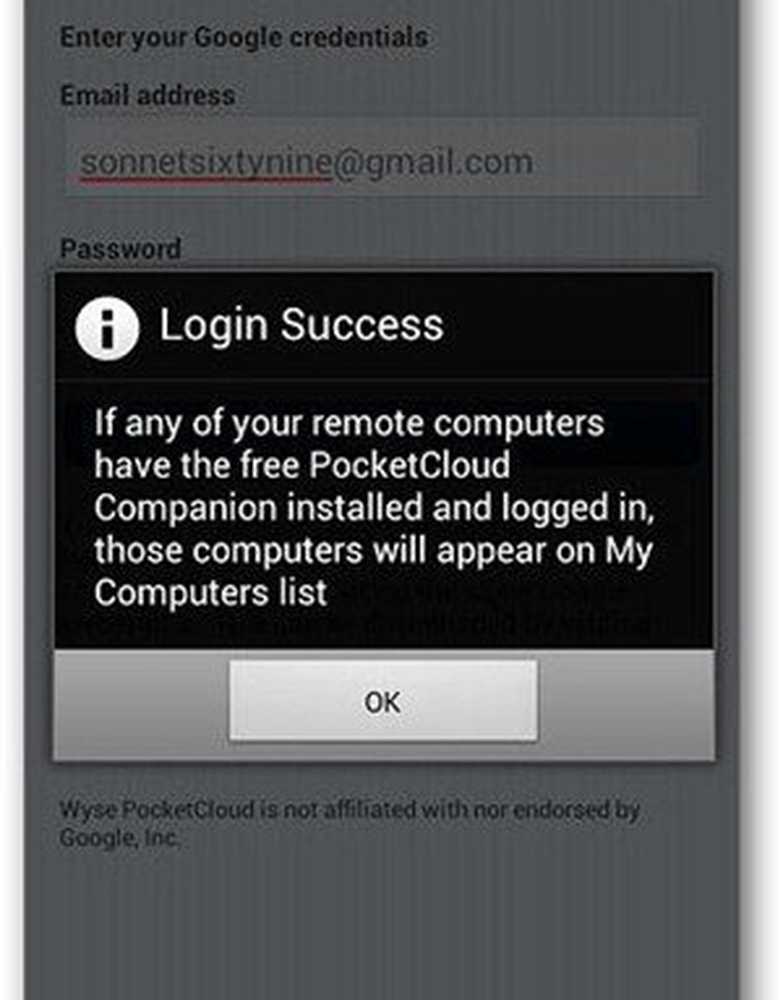
Tippen Sie auf den Computer, auf den Sie remote zugreifen möchten. Das kostenlose Konto von PocketCloud ermöglicht nur den Zugriff auf ein Gerät.
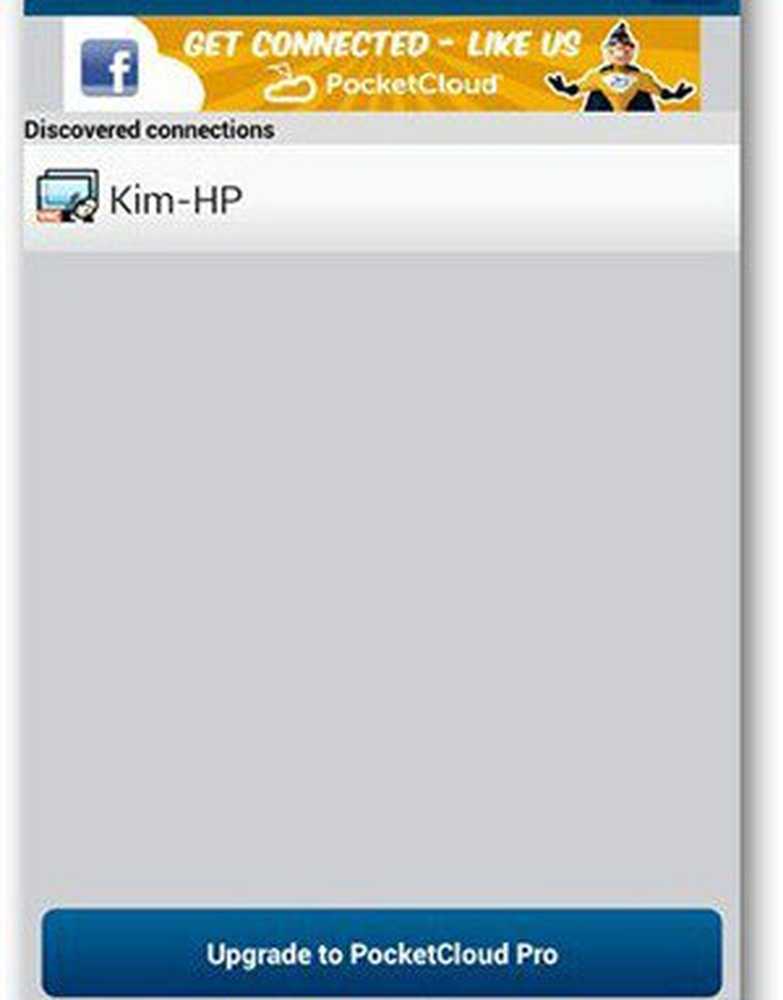
Die Remote-Desktopansicht wird jetzt auf Ihrem Android-Gerät geladen. Der Kreis dient als Maus zum Navigieren auf dem Bildschirm. Um ein Programm zu öffnen, positionieren Sie einfach den Mauszeiger über dem Programmsymbol und tippen auf die mittlere Schaltfläche.
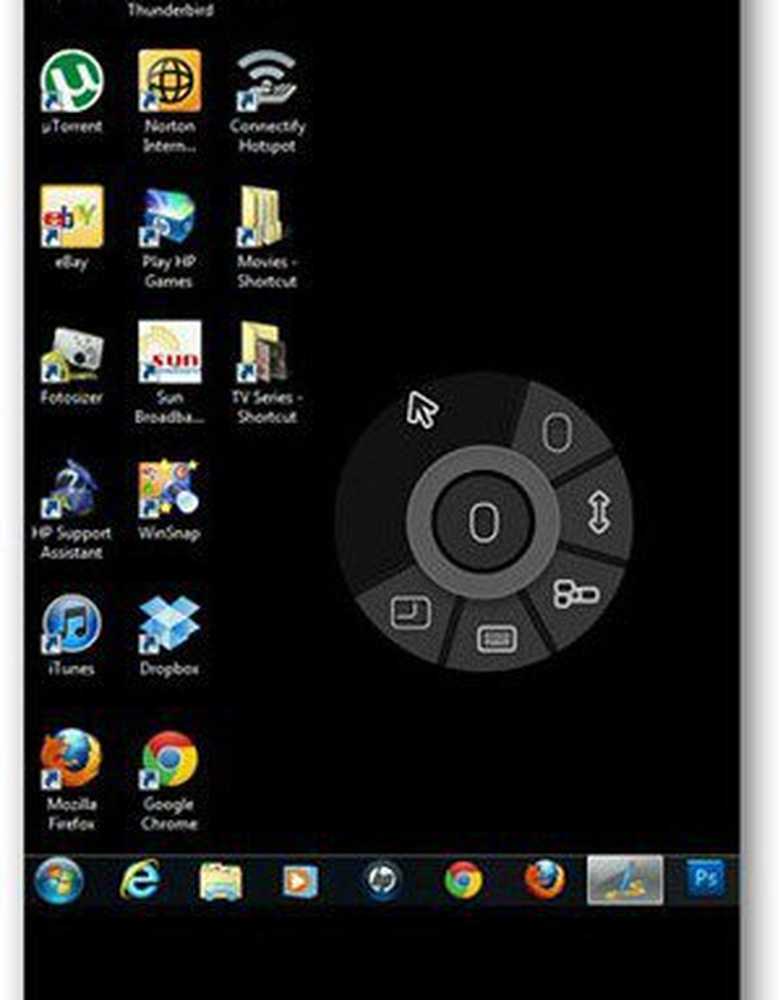
Wenn Sie die Maustaste gedrückt halten, können Sie mit der rechten Maustaste klicken. Andere Funktionen wie Scrollen, Funktionstasten und das Aktivieren der Tastatur befinden sich um die Maussteuertasten.
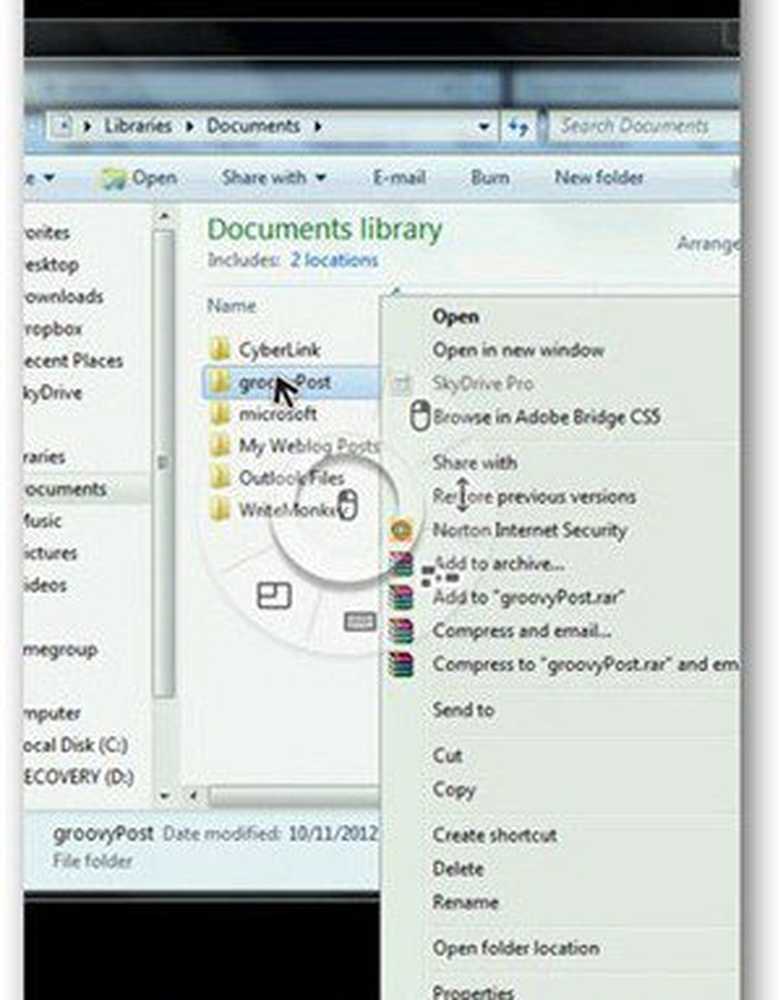
Beachten Sie, dass sowohl Ihr Android-Gerät als auch Ihr Computer über eine Internetverbindung für den Fernzugriff auf die Arbeit verfügen.